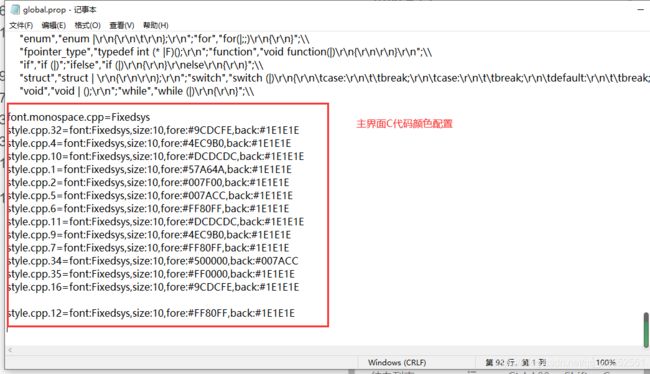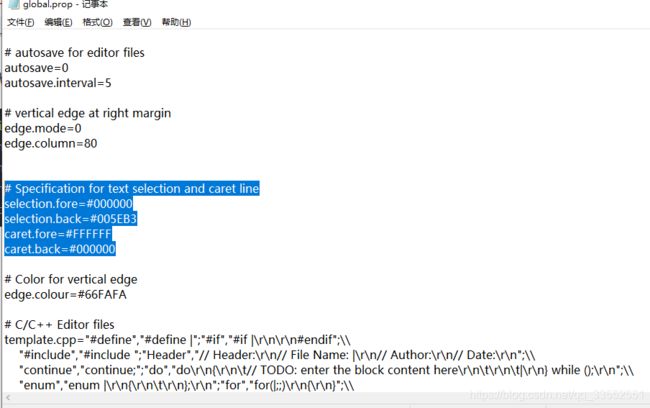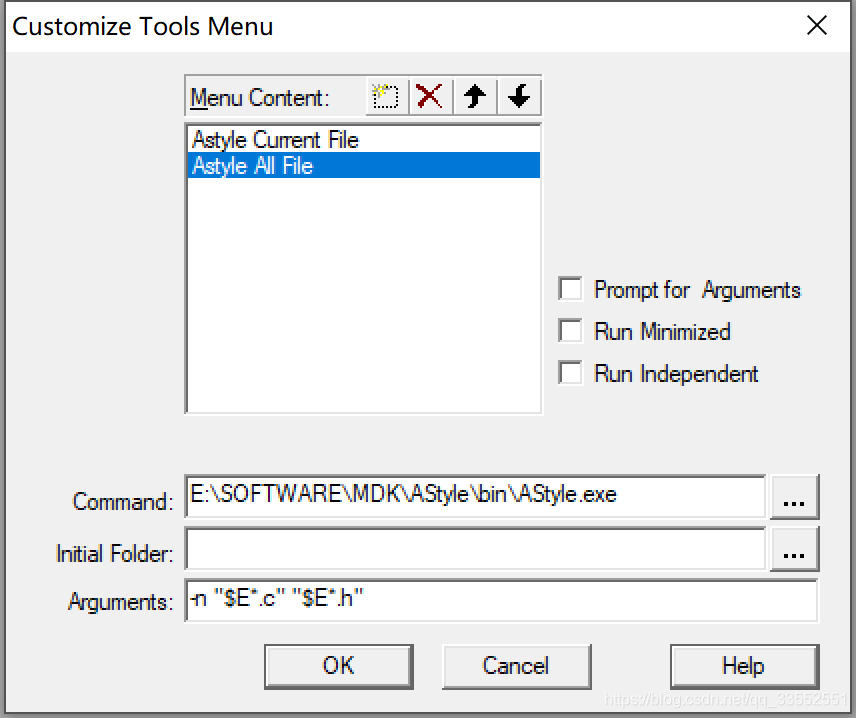keil 更改黑色背景详细步骤,设置代码风格,添加自动格式化插件
一.直接替换UV4目录下的global.prop配置文件
配置文件下载地址:
https://www.lanzous.com/ib4q2ha
二.修改配置文件
#1.在KEIL安装目录下找到global 文件并拖到记事本中打开,
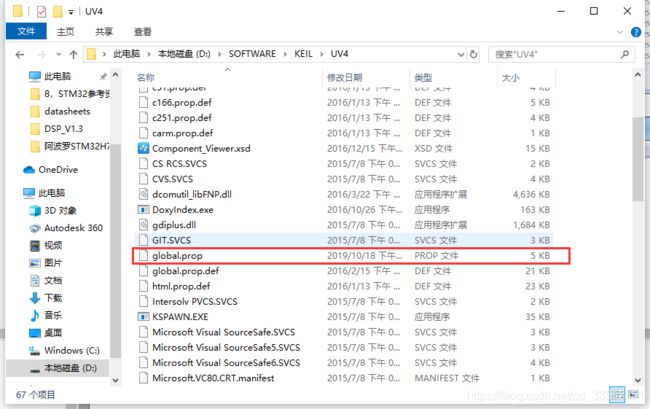
#2.将以下代码在对应位置经行替换
font.monospace.cpp=Fixedsys
style.cpp.32=font:Fixedsys,size:10,fore:#9CDCFE,back:#1E1E1E
style.cpp.4=font:Fixedsys,size:10,fore:#4EC9B0,back:#1E1E1E
style.cpp.10=font:Fixedsys,size:10,fore:#DCDCDC,back:#1E1E1E
style.cpp.1=font:Fixedsys,size:10,fore:#57A64A,back:#1E1E1E
style.cpp.2=font:Fixedsys,size:10,fore:#007F00,back:#1E1E1E
style.cpp.5=font:Fixedsys,size:10,fore:#007ACC,back:#1E1E1E
style.cpp.6=font:Fixedsys,size:10,fore:#FF80FF,back:#1E1E1E
style.cpp.11=font:Fixedsys,size:10,fore:#DCDCDC,back:#1E1E1E
style.cpp.9=font:Fixedsys,size:10,fore:#4EC9B0,back:#1E1E1E
style.cpp.7=font:Fixedsys,size:10,fore:#FF80FF,back:#1E1E1E
style.cpp.34=font:Fixedsys,size:10,fore:#500000,back:#007ACC
style.cpp.35=font:Fixedsys,size:10,fore:#FF0000,back:#1E1E1E
style.cpp.16=font:Fixedsys,size:10,fore:#9CDCFE,back:#1E1E1E
style.cpp.12=font:Fixedsys,size:10,fore:#FF80FF,back:#1E1E1E
# Specification for text selection and caret line
selection.fore=#000000
selection.back=#005EB3
caret.fore=#FFFFFF
caret.back=#000000
#4.更改字体,颜色,代码风格
完成前三步更改后,还有一些不尽人意的地方
1.更改当前行前景色(光标颜色),背景色 :
尽量将颜色饱和度降低;跟黑色比较搭。
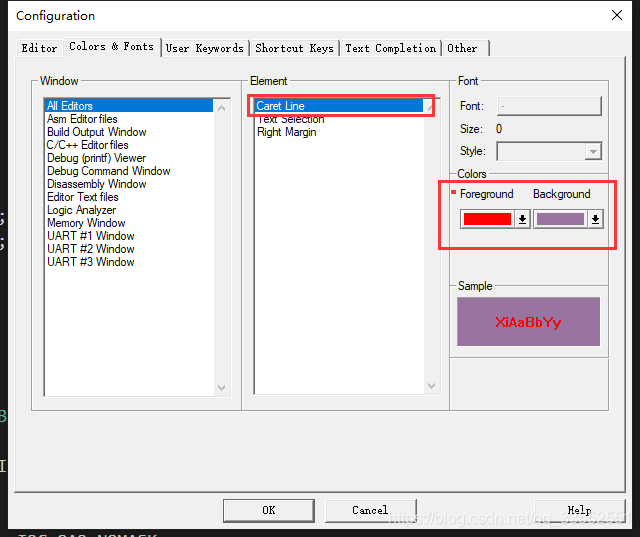
三. 安装自动格式化插件
下载ASTYLE https://www.lanzous.com/b02gvibdc
下载后解压放到keil安装目录下;
在Tool - Customize tool menus中添加配置
Astyle Current File
-n !E